从Linux network namespace 认识 Docker 网络模型
写在前面
-
很早的一篇博文,后来忙所以没有整理完,整理 k8s 网络相关的知识,顺便整理 -
博文内容涉及 docker 网络模型梳理,以及桥接模式原理剖析,包括一些生产用例 -
理解不足小伙伴帮忙指正
对每个人而言,真正的职责只有一个:找到自我。然后在心中坚守其一生,全心全意,永不停息。所有其它的路都是不完整的,是人的逃避方式,是对大众理想的懦弱回归,是随波逐流,是对内心的恐惧 ——赫尔曼·黑塞《德米安》
Docker 网络模式简述
Docker 在默认情况下,分别会建立一个bridge、一个host和一个none的网络
网络模式简介
Host |
容器将不会虚拟出自己的网卡,配置自己的 IP 等,而是使用宿主机的 IP 和端口,即和根网络命名空间共用一个网络栈 |
Bridge |
此模式会为每一个容器分配、设置 IP 等,并将容器连接到一个docker0虚拟网桥,通过docker0网桥以及iptables nat表配置与宿主机通信,每个容器都是一个独立的网络栈 |
None |
该模式关闭了容器的网络功能 |
Container |
创建的容器不会创建自己的网卡,配置自己的 IP,而是和一个指定的容器共享,即和存在的容器公用一个网络栈即命名空间 |
Docker 内置这四个网络,运行容器时,你可以使用该 –network 标志来指定容器应连接到哪些网络,除非你使用该docker run --network=选项指定,否则Docker 守护程序默认将容器连接到Bridge网络。
同时如果我们创建自定义网络,默认情况下,不指定类型创建的网络类型也是桥接(Bridge)网络
docker network create oa-net
8858411315a892cd61bbe8b31411595dd8b013792fd05ab68806f3ca5572c3a7
上面的命令创建了一个名字为 oa-net 的桥接网络
除了运行于单个主机之上的桥接网络,也可以创建一个overlay网络, overlay 网络允许跨多台宿主机进行通信。 实际上如果你有跨主机的需求,完全可以使用 k8s 而不是使用 docker。
通过上面的描述我们也可以看到,容器网络本质上是 Linux 网络命名空间特性的利用,简单总结:
-
共享根网络命名空间(网络栈)的就是 Host模式 -
和某个容器共享网络命名空间的就是 Container模式,也就是 Host 模式的特殊情况 -
每个容器单独一个网络命名空间的就是 Bridge模式 -
不是用网络命名空间就是 None模式。
所以先需要明白什么是 Linux 网络命名空间,是什么
network namespace 是什么?
可以通过 ip-netns 帮助文档简单了解
┌──[liruilong@liruilongs.github.io]-[~]
└─$man ip-netns | cat
网络命名空间在逻辑上是网络堆栈的另一个副本,具有自己的路由、防火墙规则和网络设备。
默认情况下,进程从其父进程继承其网络名称空间。 最初,所有进程共享来自 init 进程的相同默认网络命名空间。即 Linux 进程处在和主机相同的 namespace,即初始的根 namespace 里,默认享有全局系统资源。
按照约定,命名网络命名空间是位于 /var/run/netns/NAME 的可以打开的对象。 打开 /var/run/netns/NAME 产生的文件描述符引用指定的网络名称空间。 保持文件描述符打开可以使网络命名空间保持活动状态。 文件描述符可以与 setns(2) 系统调用一起使用来更改与任务关联的网络命名空间。
对于了解网络命名空间的应用程序,惯例是首先在 /etc/netns/NAME/ 中查找全局网络配置文件,然后在 /etc/ 中查找。 例如,如果您想要不同的用于隔离 VPN 的网络命名空间的 /etc/resolv.conf 版本,您可以将其命名为 /etc/netns/myvpn/resolv.conf。
ip netns exec 通过创建安装命名空间并绑定安装所有每个网络命名空间,自动处理此配置、网络命名空间不感知应用程序的文件约定将文件配置到 /etc 中的传统位置。
network namespace 可以说是整个 Linux 网络虚拟化技术的基石,其作用就是隔离内核资源
Linux 内核自2.4.19 版本接纳第一个 namespace:Mount namespace(用于隔离文件系统挂载点)起,到 3.8 版本的user namespace(用于隔离用户权限),总共实现了 6 种不同类型的 namespace (Mount namespace、UTS namespace(主机名)、IPC namespace(进程通信mq)、PID namespace、network namespace和user namespace)。
默认情况下 network namespace 在 Linux 内核 2.6 版本引入,作用是隔离 Linux 系统的设备,以及 IP 地址、端口、路由表、防火墙规则等网络资源。因此,每个网络 namespace 里都有自己的网络设备(如 IP 地址、路由表、端口范围、/proc/net 目录等)。
初识 network namespace
network namespace 可以通过系统调用来创建, 当前 network namespace 的增删改查功能已经集成到 Linux 的 ip 工具的 netns 子命令中。
帮助文档中的 Demo
ip netns add vpn
创建名为vpn的网络名称空间
ip netns exec vpn ip link set lo up
在vpn网络名称空间中激活回环接口。
创建一个名为 ns_lrl 的 network namespace
┌──[root@liruilongs.github.io]-[~]
└─$ip netns list
┌──[root@liruilongs.github.io]-[~]
└─$ip netns add ns_lrl
┌──[root@liruilongs.github.io]-[~]
└─$ip netns list
ns_lrl
创建了一个 network namespace 时,系统会在 /var/run/netns 路径下面生成一个挂载点
┌──[root@vms105.liruilongs.github.io]-[~]
└─$ls /var/run/netns/ns_lrl
/var/run/netns/ns_lrl
┌──[root@vms105.liruilongs.github.io]-[~]
└─$
挂载点的作用一方面是方便对 namespace 的管理,另一方面是使 namespace 即使没有进程运行也能继续存在。
命令空间通过下面的方式激活回环接口后
┌──[root@liruilongs.github.io]-[~]
└─$ip netns exec ns_lrl ip link set lo up
可以看到像默认 Linux namespace 一样的本地回环地址
┌──[root@liruilongs.github.io]-[~]
└─$ip netns exec ns_lrl ip a
1: lo: <LOOPBACK,UP,LOWER_UP> mtu 65536 qdisc noqueue state UNKNOWN group default qlen 1000
link/loopback 00:00:00:00:00:00 brd 00:00:00:00:00:00
inet 127.0.0.1/8 scope host lo
valid_lft forever preferred_lft forever
inet6 ::1/128 scope host
valid_lft forever preferred_lft forever
做简单的 ping 测试
┌──[root@vms105.liruilongs.github.io]-[~]
└─$ip netns exec ns_lrl ping 127.0.0.1 -c 3
PING 127.0.0.1 (127.0.0.1) 56(84) bytes of data.
64 bytes from 127.0.0.1: icmp_seq=1 ttl=64 time=0.044 ms
64 bytes from 127.0.0.1: icmp_seq=2 ttl=64 time=0.033 ms
64 bytes from 127.0.0.1: icmp_seq=3 ttl=64 time=0.031 ms
--- 127.0.0.1 ping statistics ---
3 packets transmitted, 3 received, 0% packet loss, time 2024ms
rtt min/avg/max/mdev = 0.031/0.036/0.044/0.005 ms
┌──[root@vms105.liruilongs.github.io]-[~]
└─$
配置 network namespace 之间通信
虚拟以太网对(veth pair)
我们来看一个 Demo,两个网络命名空间如何通信,在这之前,先看一点理论,
veth pair是 Virtual Ethernet(虚拟以太网)接口在 Linux 中的一种实现方式。veth接口具有以下特点:
veth 是一对接口,分别位于两个不同的network namespace中。这一对接口通过内核实现软链接,可将不同 namespace 中的数据连接起来。数据可以直接在这一对接口间进行传输,实现了 namespace 间的数据通信。
创建一个网络命名空间
┌──[liruilong@liruilongs.github.io]-[~]
└─$ip netns add net1
mkdir /var/run/netns failed: Permission denied
需要 root 才行,切一下 root,这里需要说明
-
非 root 进程被分配到 network namespace 后只能访问和配置已经存在于该 network namespace 的设备 -
root 进程可以在 network namespace 里创建新的网络设备 -
network namespace 里的 root 进程还能把本 network namespace 的虚拟网络设备分配到其他 network namespac
┌──[liruilong@liruilongs.github.io]-[~]
└─$sudo -i
[sudo] password for liruilong:
创建两个 网络命名空间
┌──[root@liruilongs.github.io]-[~]
└─$ip netns add net1
┌──[root@liruilongs.github.io]-[~]
└─$ip netns add net2
┌──[root@liruilongs.github.io]-[~]
└─$ip netns list
net2
net1
仅有一个本地回环设备是没法与外界通信的。如果我们想与外界(比如主机上的网卡)进行通信,就需要在 namespace 里再 创建一对虚拟的以太网卡,即所谓的 veth pair。顾名思义,veth pair 总是成对出现且相互连接,它就像 Linux 的双向管道(pipe),报文从 veth pair 一端进去就会由另一端收到.
┌──[root@liruilongs.github.io]-[~]
└─$ip link add veth1 netns net1 type veth peer name veth2 netns net2
┌──[root@liruilongs.github.io]-[~]
└─$ip link
1: lo: <LOOPBACK,UP,LOWER_UP> mtu 65536 qdisc noqueue state UNKNOWN mode DEFAULT group default qlen 1000
link/loopback 00:00:00:00:00:00 brd 00:00:00:00:00:00
2: ens160: <BROADCAST,MULTICAST,UP,LOWER_UP> mtu 1500 qdisc mq state UP mode DEFAULT group default qlen 1000
link/ether 00:0c:29:93:51:67 brd ff:ff:ff:ff:ff:ff
altname enp3s0
-
ip link add: 创建一对接口 -
veth1: 设置本地端接口名 -
netns net1: 将 veth1 移动到名为 net1 的命名空间 -
type veth: 指定接口类型为 veth虚拟接口,veth是virtual ethernet的缩写,即虚拟以太网接口。 -
peer name veth2: 设置远端接口名 -
netns net2: 将veth2移动到名为 net2 的命名空间
上面的操作创建了 veth1 和 veth2 这么一对虚拟以太网卡。在默认情况下,它们都在主机的根 network namespce 中,将其中一块虚拟网卡 veth1 通过 netns net1 命令移动到 net1 network namespace,另一块网卡通过 netns net2 命令移动到 命令移动到 net2 network namespace`
执行这个命令后,会在两个不同的命名空间net1和net2内各自创建一根接口:
-
在 net1 命名空间内创建接口 veth1 -
在 net2 命名空间内创建接口 veth2
这两根接口通过 peer 自动连接成一对,形成跨命名空间的虚拟链路。
在每个命名空间执行 ip link 命令,可以看到详细的信息
┌──[root@liruilongs.github.io]-[~]
└─$ip netns exec net1 ip link
1: lo: <LOOPBACK> mtu 65536 qdisc noop state DOWN mode DEFAULT group default qlen 1000
link/loopback 00:00:00:00:00:00 brd 00:00:00:00:00:00
2: veth1@if2: <BROADCAST,MULTICAST> mtu 1500 qdisc noop state DOWN mode DEFAULT group default qlen 1000
link/ether b2:ae:39:9e:50:4b brd ff:ff:ff:ff:ff:ff link-netns net2
net1 命名空间虚拟网卡 veth1 ,与名称为 net2 的命名空间相关联
┌──[root@liruilongs.github.io]-[~]
└─$ip netns exec net2 ip link
1: lo: <LOOPBACK> mtu 65536 qdisc noop state DOWN mode DEFAULT group default qlen 1000
link/loopback 00:00:00:00:00:00 brd 00:00:00:00:00:00
2: veth2@if2: <BROADCAST,MULTICAST> mtu 1500 qdisc noop state DOWN mode DEFAULT group default qlen 1000
link/ether 7a:1b:8e:91:41:79 brd ff:ff:ff:ff:ff:ff link-netns net1
net2 命名空间虚拟网卡 veth2 ,与名称为 net1 的命名空间相关联
通过 ip netns exec net1 bash 这个命令进入指定命名空间的 shell 环境,在当前 shell 中执行的命名对当前命名空间生效
┌──[root@liruilongs.github.io]-[~]
└─$ip netns exec net1 bash
分配 IP 地址以及配置掩码,指定对应的虚拟网卡, 这里分配 IP 192.168.20.1/24
┌──[root@liruilongs.github.io]-[~]
└─$ip address add 192.168.20.1/24 dev veth1
激活本地回环网卡
┌──[root@liruilongs.github.io]-[~]
└─$ip link set dev lo up
激活虚拟网卡
┌──[root@liruilongs.github.io]-[~]
└─$ip link set dev veth1 up
因为另一端 veth1 还没有打开,所以链接状态仍然显示为关闭 state DOWN
┌──[root@liruilongs.github.io]-[~]
└─$ip link
1: lo: <LOOPBACK,UP,LOWER_UP> mtu 65536 qdisc noqueue state UNKNOWN mode DEFAULT group default qlen 1000
link/loopback 00:00:00:00:00:00 brd 00:00:00:00:00:00
2: veth1@if2: <NO-CARRIER,BROADCAST,MULTICAST,UP> mtu 1500 qdisc noqueue state DOWN mode DEFAULT group default qlen 1000
link/ether b2:ae:39:9e:50:4b brd ff:ff:ff:ff:ff:ff link-netns net2
查看路由信息,可以发现,命令空间路由相互独立,但是由于接口当前 down,这条路由实际不可用
┌──[root@liruilongs.github.io]-[~]
└─$ip route
192.168.20.0/24 dev veth1 proto kernel scope link src 192.168.20.1 linkdown
查看命名空间 IP 信息
┌──[root@liruilongs.github.io]-[~]
└─$ip a
1: lo: <LOOPBACK,UP,LOWER_UP> mtu 65536 qdisc noqueue state UNKNOWN group default qlen 1000
link/loopback 00:00:00:00:00:00 brd 00:00:00:00:00:00
inet 127.0.0.1/8 scope host lo
valid_lft forever preferred_lft forever
inet6 ::1/128 scope host
valid_lft forever preferred_lft forever
2: veth1@if2: <NO-CARRIER,BROADCAST,MULTICAST,UP> mtu 1500 qdisc noqueue state DOWN group default qlen 1000
link/ether b2:ae:39:9e:50:4b brd ff:ff:ff:ff:ff:ff link-netns net2
inet 192.168.20.1/24 scope global veth1
valid_lft forever preferred_lft forever
┌──[root@liruilongs.github.io]-[~]
└─$exit
exit
退出第一个命名空间的 shell 环境,我们进入第二个命名空间的 shell 环境,做相同的配置 这里分配 IP 192.168.20.2/24
┌──[root@liruilongs.github.io]-[~]
└─$ ip netns exec net2 bash
┌──[root@liruilongs.github.io]-[~]
└─$ip address add 192.168.20.2/24 dev veth2
┌──[root@liruilongs.github.io]-[~]
└─$ip link set dev veth2 up
┌──[root@liruilongs.github.io]-[~]
└─$ip link set dev lo up
这个时候,我们在看链接,状态,会发现,veth2 虚拟网卡状态为 UP 状态 state UP
┌──[root@liruilongs.github.io]-[~]
└─$ ip link
1: lo: <LOOPBACK,UP,LOWER_UP> mtu 65536 qdisc noqueue state UNKNOWN mode DEFAULT group default qlen 1000
link/loopback 00:00:00:00:00:00 brd 00:00:00:00:00:00
2: veth2@if2: <BROADCAST,MULTICAST,UP,LOWER_UP> mtu 1500 qdisc noqueue state UP mode DEFAULT group default qlen 1000
link/ether 7a:1b:8e:91:41:79 brd ff:ff:ff:ff:ff:ff link-netns net1
查看分配 IP 的虚拟网卡也为 UP 状态
┌──[root@liruilongs.github.io]-[~]
└─$ip a
1: lo: <LOOPBACK,UP,LOWER_UP> mtu 65536 qdisc noqueue state UNKNOWN group default qlen 1000
link/loopback 00:00:00:00:00:00 brd 00:00:00:00:00:00
inet 127.0.0.1/8 scope host lo
valid_lft forever preferred_lft forever
inet6 ::1/128 scope host
valid_lft forever preferred_lft forever
2: veth2@if2: <BROADCAST,MULTICAST,UP,LOWER_UP> mtu 1500 qdisc noqueue state UP group default qlen 1000
link/ether 7a:1b:8e:91:41:79 brd ff:ff:ff:ff:ff:ff link-netns net1
inet 192.168.20.2/24 scope global veth2
valid_lft forever preferred_lft forever
inet6 fe80::781b:8eff:fe91:4179/64 scope link
valid_lft forever preferred_lft forever
独立的路由信息
┌──[root@liruilongs.github.io]-[~]
└─$ip route
192.168.20.0/24 dev veth2 proto kernel scope link src 192.168.20.2
回到 net1,net1 名称空间中 veth1 的链接状态也显示 UP (state UP)
┌──[root@liruilongs.github.io]-[~]
└─$ip netns exec net1 ip link
1: lo: <LOOPBACK,UP,LOWER_UP> mtu 65536 qdisc noqueue state UNKNOWN mode DEFAULT group default qlen 1000
link/loopback 00:00:00:00:00:00 brd 00:00:00:00:00:00
2: veth1@if2: <BROADCAST,MULTICAST,UP,LOWER_UP> mtu 1500 qdisc noqueue state UP mode DEFAULT group default qlen 1000
link/ether b2:ae:39:9e:50:4b brd ff:ff:ff:ff:ff:ff link-netns net2
┌──[root@liruilongs.github.io]-[~]
└─$exit
exit
根命名空间不知道net1和net2命名空间的IP配置,三者彼此隔离。
┌──[root@liruilongs.github.io]-[~]
└─$ip link
1: lo: <LOOPBACK,UP,LOWER_UP> mtu 65536 qdisc noqueue state UNKNOWN mode DEFAULT group default qlen 1000
link/loopback 00:00:00:00:00:00 brd 00:00:00:00:00:00
2: ens160: <BROADCAST,MULTICAST,UP,LOWER_UP> mtu 1500 qdisc mq state UP mode DEFAULT group default qlen 1000
link/ether 00:0c:29:93:51:67 brd ff:ff:ff:ff:ff:ff
altname enp3s0
路由信息也为独立的路由信息
┌──[root@liruilongs.github.io]-[~]
└─$ip route
default via 192.168.26.2 dev ens160 proto dhcp src 192.168.26.149 metric 100
192.168.26.0/24 dev ens160 proto kernel scope link src 192.168.26.149 metric 100
从根网络命名空间 ping 测试到 veth1 IP 失败。这是因为 IP 192.168.20.1 属于独立的网络命名空间 net1。
┌──[root@liruilongs.github.io]-[~]
└─$ping 192.168.20.1 -c 1
PING 192.168.20.1 (192.168.20.1) 56(84) bytes of data.
--- 192.168.20.1 ping statistics ---
1 packets transmitted, 0 received, 100% packet loss, time 0ms
从 net1 和 net2 测试网络通信,命名空间使用 ping 命令。
┌──[root@liruilongs.github.io]-[~]
└─$ip netns exec net1 ping -c 1 192.168.20.2
PING 192.168.20.2 (192.168.20.2) 56(84) bytes of data.
64 bytes from 192.168.20.2: icmp_seq=1 ttl=64 time=0.060 ms
--- 192.168.20.2 ping statistics ---
1 packets transmitted, 1 received, 0% packet loss, time 0ms
rtt min/avg/max/mdev = 0.060/0.060/0.060/0.000 ms
输出确认 net1 名称空间中的 veth1 接口能够成功地与 net2 名称空间中的 veth2 接口通信。
┌──[root@liruilongs.github.io]-[~]
└─$ip netns exec net2 ping -c 1 192.168.20.1
PING 192.168.20.1 (192.168.20.1) 56(84) bytes of data.
64 bytes from 192.168.20.1: icmp_seq=1 ttl=64 time=0.027 ms
--- 192.168.20.1 ping statistics ---
1 packets transmitted, 1 received, 0% packet loss, time 0ms
rtt min/avg/max/mdev = 0.027/0.027/0.027/0.000 ms
┌──[root@liruilongs.github.io]-[~]
└─$
在实际使用中,更多的是 当前的根网络命名空间和 某个网络命名空间组成 veth pair 进行通信。
# 创建一个网络命名空间
┌──[root@liruilongs.github.io]-[~]
└─$ip netns add pod_ns
# 在根网络命名空间和"pod_ns"命名空间之间创建一个veth pair,并将其中一个端口放入"pod_ns"命名空间:
┌──[root@liruilongs.github.io]-[~]
└─$ip link add veth0 type veth peer name veth1
┌──[root@liruilongs.github.io]-[~]
└─$ip link set veth1 netns pod_ns
# 在根网络命名空间中配置veth0的IP地址和其他网络参数
┌──[root@liruilongs.github.io]-[~]
└─$ip addr add 192.168.1.1/24 dev veth0
#激活虚拟网卡
┌──[root@liruilongs.github.io]-[~]
└─$ip link set veth0 up
# 查看连接信息 link-netns pod_ns
┌──[root@liruilongs.github.io]-[~]
└─$ip link
1: lo: <LOOPBACK,UP,LOWER_UP> mtu 65536 qdisc noqueue state UNKNOWN mode DEFAULT group default qlen 1000
link/loopback 00:00:00:00:00:00 brd 00:00:00:00:00:00
2: ens160: <BROADCAST,MULTICAST,UP,LOWER_UP> mtu 1500 qdisc mq state UP mode DEFAULT group default qlen 1000
link/ether 00:0c:29:93:51:67 brd ff:ff:ff:ff:ff:ff
altname enp3s0
4: veth0@if3: <NO-CARRIER,BROADCAST,MULTICAST,UP> mtu 1500 qdisc noqueue state LOWERLAYERDOWN mode DEFAULT group default qlen 1000
link/ether 6e:62:83:49:71:90 brd ff:ff:ff:ff:ff:ff link-netns pod_ns
# 在"pod_ns"命名空间中配置veth1的IP地址和其他网络参数,激活网卡
┌──[root@liruilongs.github.io]-[~]
└─$ip netns exec pod_ns ip addr add 192.168.1.2/24 dev veth1
┌──[root@liruilongs.github.io]-[~]
└─$ip netns exec pod_ns ip link set veth1 up
查看链接状态
┌──[root@liruilongs.github.io]-[~]
└─$ip link
1: lo: <LOOPBACK,UP,LOWER_UP> mtu 65536 qdisc noqueue state UNKNOWN mode DEFAULT group default qlen 1000
link/loopback 00:00:00:00:00:00 brd 00:00:00:00:00:00
2: ens160: <BROADCAST,MULTICAST,UP,LOWER_UP> mtu 1500 qdisc mq state UP mode DEFAULT group default qlen 1000
link/ether 00:0c:29:93:51:67 brd ff:ff:ff:ff:ff:ff
altname enp3s0
4: veth0@if3: <BROADCAST,MULTICAST,UP,LOWER_UP> mtu 1500 qdisc noqueue state UP mode DEFAULT group default qlen 1000
link/ether 6e:62:83:49:71:90 brd ff:ff:ff:ff:ff:ff link-netns pod_ns
┌──[root@liruilongs.github.io]-[~]
└─$ip netns exec pod_ns ip link
1: lo: <LOOPBACK> mtu 65536 qdisc noop state DOWN mode DEFAULT group default qlen 1000
link/loopback 00:00:00:00:00:00 brd 00:00:00:00:00:00
3: veth1@if4: <BROADCAST,MULTICAST,UP,LOWER_UP> mtu 1500 qdisc noqueue state UP mode DEFAULT group default qlen 1000
link/ether 7e:60:b2:6e:d8:55 brd ff:ff:ff:ff:ff:ff link-netnsid 0
┌──[root@liruilongs.github.io]-[~]
└─$ip netns exec pod_ns ip a
1: lo: <LOOPBACK> mtu 65536 qdisc noop state DOWN group default qlen 1000
link/loopback 00:00:00:00:00:00 brd 00:00:00:00:00:00
3: veth1@if4: <BROADCAST,MULTICAST,UP,LOWER_UP> mtu 1500 qdisc noqueue state UP group default qlen 1000
link/ether 7e:60:b2:6e:d8:55 brd ff:ff:ff:ff:ff:ff link-netnsid 0
inet 192.168.1.2/24 scope global veth1
valid_lft forever preferred_lft forever
inet6 fe80::7c60:b2ff:fe6e:d855/64 scope link
valid_lft forever preferred_lft forever
在根网络命名空间对 pod_ns 网络命名空间分配 IP 进行 ping 测试
┌──[root@liruilongs.github.io]-[~]
└─$ping -c 3 192.168.1.2
PING 192.168.1.2 (192.168.1.2) 56(84) bytes of data.
64 bytes from 192.168.1.2: icmp_seq=1 ttl=64 time=0.380 ms
64 bytes from 192.168.1.2: icmp_seq=2 ttl=64 time=0.043 ms
64 bytes from 192.168.1.2: icmp_seq=3 ttl=64 time=0.117 ms
--- 192.168.1.2 ping statistics ---
3 packets transmitted, 3 received, 0% packet loss, time 2047ms
rtt min/avg/max/mdev = 0.043/0.180/0.380/0.144 ms
┌──[root@liruilongs.github.io]-[~]
└─$
实际上,上面的主机和 容器直接的 veth 对即为 k8s 中使用 Calico 组网的容器网络构建,实际中还需要涉及到路由等
在上面的Demo中,从 Linux network namespace 发包到因特网是无法通信,所以我们需要一些魔法(Linux bridge 桥接设备)。
同时两个 network namespace 可以通过 veth pair 虚拟网卡对连接,但要做到两个以上 network namespace 相互连接,veth pair 就显得捉襟见肘了,这里我们也需要 Linux bridge 桥接设备实现多网络命名空间通信
Linux bridge 就是 Linux 系统中的网桥,但是Linux bridge 的行为更像是一台虚拟的 网络交换机,任意的真实物理设备(例如 eth0)和虚拟设备(例如,前面讲到的veth pair以及 tap设备)都可以连接到 Linux bridge 上。但是需要注意的是,Linux bridge 不能跨机连接网络设备.
Linux bridge 与 Linux上其他网络设备的区别在于,普通的网络设备只有两端,从一端进来的数据会从另一端出去。例如,物理网卡从外面网络中收到的数据会转发给内核协议栈,而从协议栈过来的数据会转发到外面的物理网络中。
Linux bridge则有多个端口,数据可以从任何端口进来,进来之后从哪个口出去取决于目的MAC地址,原理和物理交换机差不多。
这里的 bridge 也就是用于 Docker 网络模式中的 bridge 模式
多个 Linux network namespace 通信
我们看一个实际的 Demo,使用Linux内部网桥实用程序创建网桥(vnet-br0),创建红色和绿色两个网络名称空间。为red和green命名空间创建两个veth虚拟网卡对,将veth对的一端连接到特定的命名空间,另一端连接到内部网桥,确保红色和绿色命名空间中的接口可以于网桥(vnet-bro)与内部和外部网络通信。
创建两个网络命名空间,创建网桥vnet-br0。
┌──[root@liruilongs.github.io]-[~]
└─$ip netns list
┌──[root@liruilongs.github.io]-[~]
└─$ip netns add red
┌──[root@liruilongs.github.io]-[~]
└─$ip netns add green
用于在 Linux 上创建一个名为 vnet-br0 的桥接设备。桥接设备是用于连接多个网络设备的虚拟设备。它可以实现数据包的转发和交换,使得连接到桥接设备的网络设备可以相互通信。
┌──[root@liruilongs.github.io]-[~]
└─$ip link add vnet-br0 type bridge
创建桥接设备后,可以将其他网络设备(如物理网卡、虚拟网卡等)添加到桥接设备上,将它们连接在同一个逻辑网络中,实现数据的转发和交换。
桥接设备(Bridge Device)是在网络层次结构中工作的二层设备(Data Link Layer),它主要用于连接多个网络设备,类似于网络交换机的功能。桥接设备通过学习和转发数据帧的方式,将连接到它的网络设备组成一个共享的以太网段,使得这些设备可以直接通信。桥接设备工作在数据链路层(第二层),它不涉及 IP 地址或路由。
通过 ip link 查看设备的状态、属性和配置信息
┌──[root@liruilongs.github.io]-[~]
└─$ip link
1: lo: <LOOPBACK,UP,LOWER_UP> mtu 65536 qdisc noqueue state UNKNOWN mode DEFAULT group default qlen 1000
link/loopback 00:00:00:00:00:00 brd 00:00:00:00:00:00
2: ens160: <BROADCAST,MULTICAST,UP,LOWER_UP> mtu 1500 qdisc mq state UP mode DEFAULT group default qlen 1000
link/ether 00:0c:29:93:51:67 brd ff:ff:ff:ff:ff:ff
altname enp3s0
5: vnet-br0: <BROADCAST,MULTICAST> mtu 1500 qdisc noop state DOWN mode DEFAULT group default qlen 1000
link/ether ce:93:3b:6d:37:48 brd ff:ff:ff:ff:ff:ff
可以看到刚刚添加的虚拟桥接设备,目前处于 DOWN 状态。
添加虚拟网卡对eth0-r 和 veth-r、eth0-g 和 veth-g
┌──[root@liruilongs.github.io]-[~]
└─$ip link add eth0-r type veth peer name veth-r
┌──[root@liruilongs.github.io]-[~]
└─$ip link add eth0-g type veth peer name veth-g
把两个虚拟网卡对中的一端放到上面创建的网络命名空间
┌──[root@liruilongs.github.io]-[~]
└─$ip link set eth0-r netns red
┌──[root@liruilongs.github.io]-[~]
└─$ip link set eth0-g netns green
然后将虚拟网卡对的另一端连接到vnet-br0桥。
┌──[root@liruilongs.github.io]-[~]
└─$ip link set veth-r master vnet-br0
┌──[root@liruilongs.github.io]-[~]
└─$ip link set veth-g master vnet-br0
查看根网络命名空间的桥接设备类型的网络设备(桥接表)。
┌──[root@liruilongs.github.io]-[~]
└─$ip link show type bridge
5: vnet-br0: <BROADCAST,MULTICAST> mtu 1500 qdisc noop state DOWN mode DEFAULT group default qlen 1000
link/ether 62:2b:41:f9:39:b3 brd ff:ff:ff:ff:ff:ff
查看桥接设备(vnet-br0)关联的网络设备。
┌──[root@liruilongs.github.io]-[~]
└─$ip link show master vnet-br0
6: veth-r@if7: <BROADCAST,MULTICAST> mtu 1500 qdisc noop master vnet-br0 state DOWN mode DEFAULT group default qlen 1000
link/ether 62:2b:41:f9:39:b3 brd ff:ff:ff:ff:ff:ff link-netns red
8: veth-g@if9: <BROADCAST,MULTICAST> mtu 1500 qdisc noop master vnet-br0 state DOWN mode DEFAULT group default qlen 1000
link/ether be:a3:9a:1c:a1:06 brd ff:ff:ff:ff:ff:ff link-netns green
根据输出,有两个网络设备与 vnet-br0 桥接设备关联:
veth-r@if7:这是一个虚拟网络设备(veth pair),它与 vnet-br0 桥接设备关联。它的状态是 DOWN,表示当前处于未激活状态。它的 MAC 地址为 62:2b:41:f9:39:b3。此设备属于 red 网络命名空间。
veth-g@if9:这是另一个虚拟网络设备(veth pair),也与 vnet-br0 桥接设备关联。它的状态是 DOWN,表示当前处于未激活状态。它的 MAC 地址为 be:a3:9a:1c:a1:06。此设备属于 green 网络命名空间。
激活桥接对应的网络设备
┌──[root@liruilongs.github.io]-[~]
└─$ip link set vnet-br0 up
┌──[root@liruilongs.github.io]-[~]
└─$ip link set veth-r up
┌──[root@liruilongs.github.io]-[~]
└─$ip link set veth-g up
激活 网络命名空间中的回环地址和对应的虚拟网卡对
┌──[root@liruilongs.github.io]-[~]
└─$ip netns exec red ip link set lo up
┌──[root@liruilongs.github.io]-[~]
└─$ip netns exec red ip link set eth0-r up
┌──[root@liruilongs.github.io]-[~]
└─$ip netns exec green ip link set lo up
┌──[root@liruilongs.github.io]-[~]
└─$ip netns exec green ip link set eth0-g up
ip link 确认设备状态
┌──[root@liruilongs.github.io]-[~]
└─$ip link
1: lo: <LOOPBACK,UP,LOWER_UP> mtu 65536 qdisc noqueue state UNKNOWN mode DEFAULT group default qlen 1000
link/loopback 00:00:00:00:00:00 brd 00:00:00:00:00:00
2: ens160: <BROADCAST,MULTICAST,UP,LOWER_UP> mtu 1500 qdisc mq state UP mode DEFAULT group default qlen 1000
link/ether 00:0c:29:93:51:67 brd ff:ff:ff:ff:ff:ff
altname enp3s0
5: vnet-br0: <BROADCAST,MULTICAST,UP,LOWER_UP> mtu 1500 qdisc noqueue state UP mode DEFAULT group default qlen 1000
link/ether 62:2b:41:f9:39:b3 brd ff:ff:ff:ff:ff:ff
6: veth-r@if7: <BROADCAST,MULTICAST,UP,LOWER_UP> mtu 1500 qdisc noqueue master vnet-br0 state UP mode DEFAULT group default qlen 1000
link/ether 62:2b:41:f9:39:b3 brd ff:ff:ff:ff:ff:ff link-netns red
8: veth-g@if9: <BROADCAST,MULTICAST,UP,LOWER_UP> mtu 1500 qdisc noqueue master vnet-br0 state UP mode DEFAULT group default qlen 1000
link/ether be:a3:9a:1c:a1:06 brd ff:ff:ff:ff:ff:ff link-netns green
进入网络命名空间 shell 环境,分配 IP
┌──[root@liruilongs.github.io]-[~]
└─$ip netns exec red bash
┌──[root@liruilongs.github.io]-[~]
└─$ip address add 192.168.20.2/24 dev eth0-r
┌──[root@liruilongs.github.io]-[~]
└─$ip r
# 对于目标网络 192.168.20.0/24 的数据包,它们将使用 eth0-r 设备进行本地通信。
192.168.20.0/24 dev eth0-r proto kernel scope link src 192.168.20.2
┌──[root@liruilongs.github.io]-[~]
└─$ip a
1: lo: <LOOPBACK,UP,LOWER_UP> mtu 65536 qdisc noqueue state UNKNOWN group default qlen 1000
link/loopback 00:00:00:00:00:00 brd 00:00:00:00:00:00
inet 127.0.0.1/8 scope host lo
valid_lft forever preferred_lft forever
inet6 ::1/128 scope host
valid_lft forever preferred_lft forever
7: eth0-r@if6: <BROADCAST,MULTICAST,UP,LOWER_UP> mtu 1500 qdisc noqueue state UP group default qlen 1000
link/ether ca:b0:b2:80:25:43 brd ff:ff:ff:ff:ff:ff link-netnsid 0
inet 192.168.20.2/24 scope global eth0-r
valid_lft forever preferred_lft forever
inet6 fe80::c8b0:b2ff:fe80:2543/64 scope link
valid_lft forever preferred_lft forever
┌──[root@liruilongs.github.io]-[~]
└─$exit
exit
对另一个命名空间操作
┌──[root@liruilongs.github.io]-[~]
└─$ip netns exec green bash
┌──[root@liruilongs.github.io]-[~]
└─$ip address add 192.168.20.3/24 dev eth0-g
┌──[root@liruilongs.github.io]-[~]
└─$ip a
1: lo: <LOOPBACK,UP,LOWER_UP> mtu 65536 qdisc noqueue state UNKNOWN group default qlen 1000
link/loopback 00:00:00:00:00:00 brd 00:00:00:00:00:00
inet 127.0.0.1/8 scope host lo
valid_lft forever preferred_lft forever
inet6 ::1/128 scope host
valid_lft forever preferred_lft forever
9: eth0-g@if8: <BROADCAST,MULTICAST,UP,LOWER_UP> mtu 1500 qdisc noqueue state UP group default qlen 1000
link/ether 36:5e:d9:8d:04:a8 brd ff:ff:ff:ff:ff:ff link-netnsid 0
inet 192.168.20.3/24 scope global eth0-g
valid_lft forever preferred_lft forever
inet6 fe80::345e:d9ff:fe8d:4a8/64 scope link
valid_lft forever preferred_lft forever
┌──[root@liruilongs.github.io]-[~]
└─$ip r
192.168.20.0/24 dev eth0-g proto kernel scope link src 192.168.20.3
┌──[root@liruilongs.github.io]-[~]
└─$exit
exit
两个命名空间之间的连通性测试
┌──[root@liruilongs.github.io]-[~]
└─$ip netns exec green bash
┌──[root@liruilongs.github.io]-[~]
└─$ping -c 2 192.168.20.2
PING 192.168.20.2 (192.168.20.2) 56(84) bytes of data.
64 bytes from 192.168.20.2: icmp_seq=1 ttl=64 time=0.252 ms
64 bytes from 192.168.20.2: icmp_seq=2 ttl=64 time=0.047 ms
--- 192.168.20.2 ping statistics ---
2 packets transmitted, 2 received, 0% packet loss, time 1034ms
rtt min/avg/max/mdev = 0.047/0.149/0.252/0.102 ms
┌──[root@liruilongs.github.io]-[~]
└─$exit
exit
┌──[root@liruilongs.github.io]-[~]
└─$ip netns exec red bash
┌──[root@liruilongs.github.io]-[~]
└─$ping -c 2 192.168.20.3
PING 192.168.20.3 (192.168.20.3) 56(84) bytes of data.
64 bytes from 192.168.20.3: icmp_seq=1 ttl=64 time=0.241 ms
64 bytes from 192.168.20.3: icmp_seq=2 ttl=64 time=0.129 ms
--- 192.168.20.3 ping statistics ---
2 packets transmitted, 2 received, 0% packet loss, time 1038ms
rtt min/avg/max/mdev = 0.129/0.185/0.241/0.056 ms
┌──[root@liruilongs.github.io]-[~]
└─$exit
exit
将 IP 192.168.20.1/24 分配给根网络命名空间中的 vnet-br0 桥接口,以允许来自红色和绿色名称空间的外部通信,它将成为该网络的默认网关
┌──[root@liruilongs.github.io]-[~]
└─$ip address add 192.168.20.1/24 dev vnet-br0
将192.168.20.1配置为绿色和红色命名空间中的默认网关。将所有目标不在本地网络中的数据包发送到该网关进行进一步路由。
┌──[root@liruilongs.github.io]-[~]
└─$ip netns exec red bash
┌──[root@liruilongs.github.io]-[~]
└─$route add default gw 192.168.20.1
┌──[root@liruilongs.github.io]-[~]
└─$exit
exit
┌──[root@liruilongs.github.io]-[~]
└─$ip netns exec green bash
┌──[root@liruilongs.github.io]-[~]
└─$route add default gw 192.168.20.1
┌──[root@liruilongs.github.io]-[~]
└─$exit
exit
在 NAT 表中添加一个规则,将源 IP 地址为 192.168.20.0/24 的数据包进行源地址转换 (Source NAT)。
┌──[root@liruilongs.github.io]-[~]
└─$iptables -s 192.168.20.0/24 -t nat -A POSTROUTING -j MASQUERADE
执行该命令后,数据包从子网 192.168.20.0/24 发送到外部网络时,源 IP 地址将被替换为执行 NAT 的接口的 IP 地址。这通常用于实现网络地址转换 (NAT),将内部网络的私有 IP 地址转换为公共 IP 地址,以便与外部网络进行通信。
根命名空间做内网和公网地址Ping测
┌──[root@liruilongs.github.io]-[~]
└─$ping 192.169.26.149 -c 3
PING 192.169.26.149 (192.169.26.149) 56(84) bytes of data.
64 bytes from 192.169.26.149: icmp_seq=1 ttl=128 time=199 ms
64 bytes from 192.169.26.149: icmp_seq=2 ttl=128 time=199 ms
64 bytes from 192.169.26.149: icmp_seq=3 ttl=128 time=216 ms
--- 192.169.26.149 ping statistics ---
3 packets transmitted, 3 received, 0% packet loss, time 2003ms
rtt min/avg/max/mdev = 199.020/204.755/215.909/7.888 ms
┌──[root@liruilongs.github.io]-[~]
└─$ping baidu.com -c 3
PING baidu.com (39.156.66.10) 56(84) bytes of data.
64 bytes from 39.156.66.10 (39.156.66.10): icmp_seq=1 ttl=128 time=11.9 ms
64 bytes from 39.156.66.10 (39.156.66.10): icmp_seq=2 ttl=128 time=11.9 ms
64 bytes from 39.156.66.10 (39.156.66.10): icmp_seq=3 ttl=128 time=12.1 ms
--- baidu.com ping statistics ---
3 packets transmitted, 3 received, 0% packet loss, time 2004ms
rtt min/avg/max/mdev = 11.919/11.999/12.142/0.100 ms
在主机系统上启用IPV4转发以允许外部通信。执行该命令后,系统将开启 IP 转发功能,允许数据包在不同的网络接口之间进行转发。
┌──[root@liruilongs.github.io]-[~]
└─$sysctl -w net.ipv4.ip_forward=1
net.ipv4.ip_forward = 1
在两个命名空间中做内网 ping 测试
┌──[root@liruilongs.github.io]-[~]
└─$ip netns exec green ping baidu.com -c 3
PING baidu.com (110.242.68.66) 56(84) bytes of data.
64 bytes from 110.242.68.66 (110.242.68.66): icmp_seq=1 ttl=127 time=20.5 ms
64 bytes from 110.242.68.66 (110.242.68.66): icmp_seq=2 ttl=127 time=20.0 ms
64 bytes from 110.242.68.66 (110.242.68.66): icmp_seq=3 ttl=127 time=20.3 ms
--- baidu.com ping statistics ---
3 packets transmitted, 3 received, 0% packet loss, time 2003ms
rtt min/avg/max/mdev = 20.031/20.261/20.475/0.181 ms
┌──[root@liruilongs.github.io]-[~]
└─$ip netns exec red ping baidu.com -c 3
PING baidu.com (110.242.68.66) 56(84) bytes of data.
64 bytes from 110.242.68.66 (110.242.68.66): icmp_seq=1 ttl=127 time=20.2 ms
64 bytes from 110.242.68.66 (110.242.68.66): icmp_seq=2 ttl=127 time=20.3 ms
64 bytes from 110.242.68.66 (110.242.68.66): icmp_seq=3 ttl=127 time=20.1 ms
--- baidu.com ping statistics ---
3 packets transmitted, 3 received, 0% packet loss, time 2003ms
rtt min/avg/max/mdev = 20.085/20.197/20.278/0.082 ms
在两个命名空间中做公网 ping 测试
┌──[root@liruilongs.github.io]-[~]
└─$ip netns exec red ping 192.168.26.149 -c 3
PING 192.168.26.149 (192.168.26.149) 56(84) bytes of data.
64 bytes from 192.168.26.149: icmp_seq=1 ttl=64 time=0.241 ms
64 bytes from 192.168.26.149: icmp_seq=2 ttl=64 time=0.110 ms
64 bytes from 192.168.26.149: icmp_seq=3 ttl=64 time=0.075 ms
--- 192.168.26.149 ping statistics ---
3 packets transmitted, 3 received, 0% packet loss, time 2074ms
rtt min/avg/max/mdev = 0.075/0.142/0.241/0.071 ms
┌──[root@liruilongs.github.io]-[~]
└─$ip netns exec green ping 192.168.26.149 -c 3
PING 192.168.26.149 (192.168.26.149) 56(84) bytes of data.
64 bytes from 192.168.26.149: icmp_seq=1 ttl=64 time=0.258 ms
64 bytes from 192.168.26.149: icmp_seq=2 ttl=64 time=0.097 ms
64 bytes from 192.168.26.149: icmp_seq=3 ttl=64 time=0.094 ms
--- 192.168.26.149 ping statistics ---
3 packets transmitted, 3 received, 0% packet loss, time 2043ms
rtt min/avg/max/mdev = 0.094/0.149/0.258/0.076 ms
┌──[root@liruilongs.github.io]-[~]
└─$
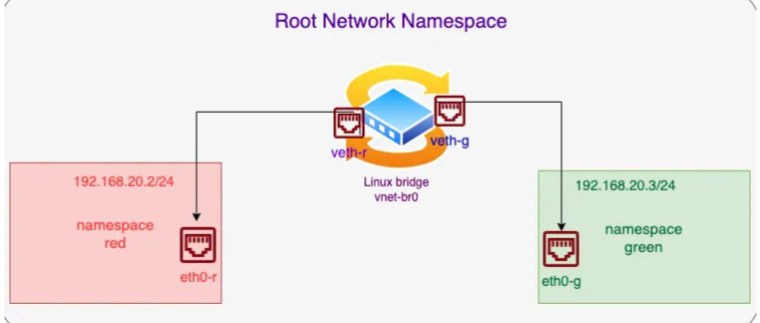 在这里插入图片描述
在这里插入图片描述
到这里,我们实现和两个网络命名空间彼此通信,并且和根命名空间通信,同时可以和公网通信。
简单回顾一下我们干了什么:
-
在主机的根网络命名空间中创建一个 Linux 网桥,创建两个Linux 网络命名空间 -
创建两个 veth pair,将其中一个端口连接到根命名空间中的网桥上,另一个端口放置在目标命名空间中。 -
在目标命名空间中配置 IP 地址,并将该端口启动起来。 -
在根命名空间中启用 IP 转发功能(通过设置 net.ipv4.ip_forward=1),分配IP地址,同时在命名空间配置默认网关。 -
配置 NAT规则SNAT,将目标命名空间中的流量转发的源IP地址转化为根命名空间中的IP地址。 -
目标命名空间中的流量将通过默认网关走网桥IP地址转发到根命名空间中,并通过根命名空间中的网络设备连接到互联网。
上面的 Demo 就是 经典的容器组网模型,veth pair + bridge 的模式,用过 docker 的小伙伴会发现,默认情况下,安装完 docker 会自动创建一个 桥接设备 docker0. 用于 bridge 网络模式使用
┌──[root@vms100.liruilongs.github.io]-[~/ansible]
└─$ip link show type bridge
3: docker0: <NO-CARRIER,BROADCAST,MULTICAST,UP> mtu 1500 qdisc noqueue state DOWN mode DEFAULT
link/ether 02:42:68:f8:90:26 brd ff:ff:ff:ff:ff:ff
┌──[root@vms100.liruilongs.github.io]-[~/ansible]
└─$ip link show master docker0
在不修改网络类型的情况下,docker 模式使用桥接的模式,主机中部署的 容器访问公网,以及多个容器通信即通过我们上面配置的方式
实际使用中,容器除了我们上面讲到的 在运行时使用 --network 方式指定。也可以通过后期加入的方式
看一个实际的 Demo
先创建要运行的容器,比如涉及到的数据库之类
[root@ecs-hce ~]# docker run -itd --name redis-sys -p 6379:6379 redis
97cf7d59fd8a40ccb370c3c899e680d744bbcc38b621182fad4c1e33fe81907c
[root@ecs-hce ~]# docker run -p 5432:5432 -it --name postgres --restart always -e POSTGRES_PASSWORD=123456 -e ALLOW_IP_RANGE=0.0.0.0/0 -v /home/postgres/data:/var/lib/postgresql -d postgres:13
8743d3c98d38c8c42db3beeb9745c4b182c9378e8a6f907a27d70709418a5390
然后创建 桥接网络,把容器对应添加到网络
[root@ecs-hce java]# docker network create oa-net
8858411315a892cd61bbe8b31411595dd8b013792fd05ab68806f3ca5572c3a7
[root@ecs-hce java]# docker network connect oa-net postgres
[root@ecs-hce java]# docker network connect oa-net redis-sys
创建实际的应用 通过 --network=oa-net 指定网络
[root@ecs-hce java]# docker run -itd --name=oa-java --network=oa-net -p 8088:8088 hce/hce_java_oa:202401
5d8e571ddb52f3951d2c066664b4e10fde1cee8505a95cf64c60824e9c7655c3a
关于容器网络模型就和小伙伴分享到这里,生活加油 ^_^
博文部分内容参考
© 文中涉及参考链接内容版权归原作者所有,如有侵权请告知 :)
https://liruilong.blog.csdn.net/article/details/136093974
https://liruilong.blog.csdn.net/article/details/136102403
© 2018-2023 liruilonger@gmail.com, All rights reserved. 保持署名-非商用-相同方式共享(CC BY-NC-SA 4.0)
- 点赞
- 收藏
- 关注作者


评论(0)